
Яндекс.Браузер - самый популярный российский браузер
- Обновлено:2024-11-25
- Просмотры:2945
- Отзывы:1
- Наша оценка:5.0

Яндекс.Браузер – это самый популярный российский браузер. Согласно статистике Statcounter им пользуется свыше 30% владельцев ПК и ноутбуков в РФ, и доля продолжает расти. К слову, в противовес популярность Google Chrome в России стабильно снижается. На мобильных гаджетах сегмент пользователей Я.Браузера чуть ниже – около 15% на смартфонах и почти 21% на планшетах.
Продукт Яндекса единственный, которому удалось завоевать такую большую аудиторию. В списке популярных есть ещё Atom от Mail.ru/VK (ранее известный как Amigo). Но его аудитория в разы меньше – около 0,01-0,02%.
Основной залог успеха – обеспечение комплексной инфраструктуры из связанных сервисов. Так, Яндексу принадлежат: своя веб-почта, онлайн-карты, облачное хранилище (диск), система онлайн-перевода, своя нейросеть (YandexGPT), система контекстной рекламы, набор инструментов для вебмастеров, календарь, корпоративная почта (на доменах клиентов), сервис рассылки, а также ряд откровенно коммерческих решений (такси, онлайн-кинотеатр, музыка, облачный хостинг, онлайн-банк и прочее).
Браузер служит «единым окном входа» для всех этих сервисов. Синхронизация данных (паролей и закладок) привязывается к аккаунту Яндекса (Яндекс ID). С помощью того же аккаунта клиенты могут авторизоваться во всех остальных сервисах поисковика.
Ядро Яндекса – своя поисковая система, которая тесно интегрирована с умной строкой (строкой ввода адреса и поиска). Но что самое приятное, поисковик давно внедрял ИИ-алгоритмы, чтобы лучше понимать и предугадывать поисковые запросы. Сейчас Яндекс неплохо развил тему и предлагает тесную интеграцию со своей версией нейросети YandexGPT. Она умеет работать как с текстовым контентом, так и с графикой. О её возможностях подробнее расскажем ниже.
А сейчас познакомим с процессом установки и настройки Яндекс.Браузера.
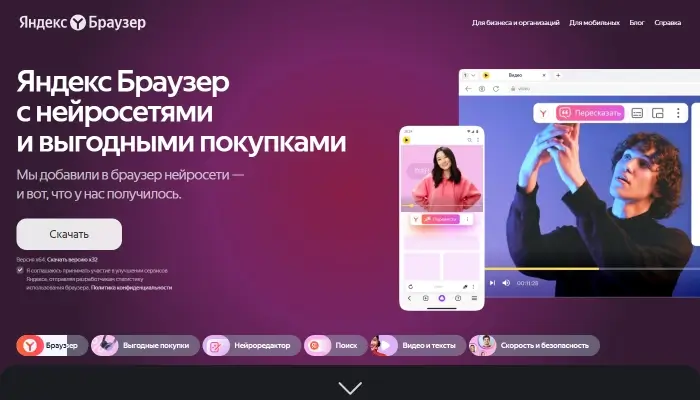
Чтобы запустить установку на ПК, сначала нужно скачать исполняемый файл. Сделать это можно на странице браузера – browser.yandex.ru.
Если нажать кнопку «Скачать», система предоставит наиболее подходящий формат пакета – в соответствии с вашей операционной системой и её разрядностью.
Далее запускается установщик и остаётся только дождаться окончания процесса.
В Windows-системах нужно разрешить установщику вносить изменения в систему. В MacOS достаточно перетащить установочный файл в папку «Программы». На Linux-системах браузер можно установить через пакетный менеджер (если Яндекс.Браузера нет в репозитории, можно изучить инструкцию по установке в документации Яндекса).
Обратите внимание: для Windows-систем разрешение на сбор статистики выдаётся непосредственно перед скачиванием браузера. А в Linux-системах галочка ставится или снимается в процессе установки.
На текущий момент Яндекс.Браузер можно установить в следующих операционных системах:
На мобильных гаджетах тоже полный порядок:
Читайте также: Лучшие браузеры для Android.
Существует отдельная версия браузера для корпоративных клиентов – «Яндекс.Браузер для организаций»: с поддержкой групповых политик, со специальными инструментами администрирования, а также с поддержкой ГОСТ TLS. Расширенная версия предполагает покупку лицензий (2000 руб./год за ПК).
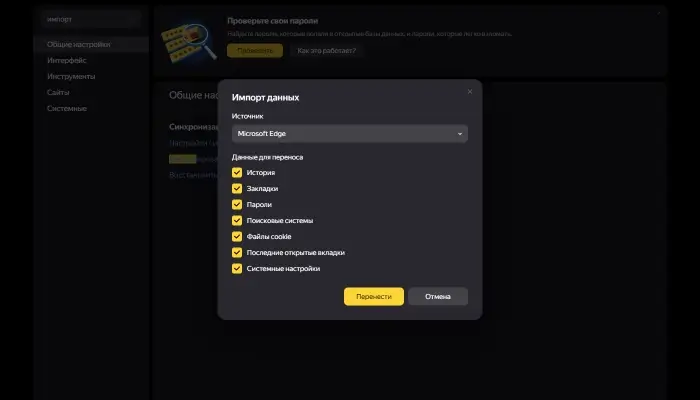
Сразу после установки Яндекс.Браузер автоматически копирует все данные из браузера Хром (если он установлен в системе). Перенос можно отменить, нажав кнопку «Отменить копирование».
Если у вас есть другие браузеры в системе, и вы хотите перенести данные из них, то нажмите ссылку «Изменить». Поддерживается копирование из:
На Android-смартфонах, а также на iPhone и iPad поддерживается только перенос данных из Google Chrome. Если нужны другие данные, то сначала воспользуйтесь импортом на компьютере, а затем включите синхронизацию на мобильном.
Отдельно можно импортировать закладки – через HTML-файл.
Яндекс.Браузер может работать без авторизации или с синхронизацией через оригинальное облако. Для этого потребуется аккаунт Яндекса (Яндекс ID).
Вариантов авторизации масса:
Уже после входа браузер предложит создать ключ безопасности на устройстве, чтобы каждый раз не запрашивать подтверждение. В этом случае за идентификацию будут отвечать штатные инструменты ОС, например, Windows Hello (на случай, если у вас не используется мастер-пароль).
В одном браузере параллельно можно создать несколько профилей: локальных или с синхронизацией через облако. Добавление нового пользователя производится через общие настройки. Каждому пользователю можно назначить свою иконку и отдельный ярлык запуска.
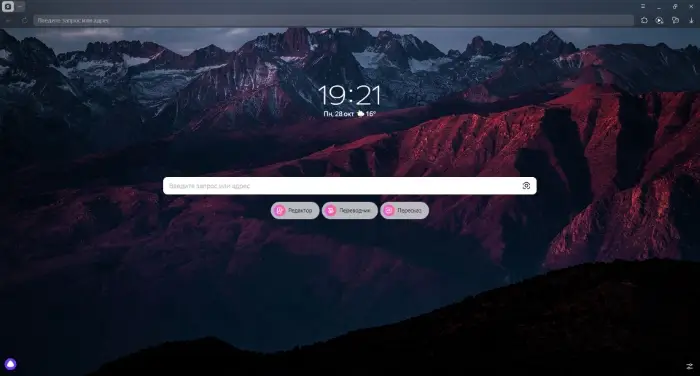
Заключительный шаг установки – выбор параметров внешнего вида для новой вкладки (Яндекс Табло).
По умолчанию предлагается выбор одного из сохранённых вариантов стартового экрана. Но его можно настроить в индивидуальном порядке:
К общим настройкам внешнего вида можно отнести:
Браузеры давно перестали быть просто средствами просмотра web-страниц. Это полноценные мультимедиа-комбайны. И Яндекс.Браузер не исключение. А так как он построен на кодовой базе Chromium (движок Blink + JavaScript-движок V8), то он поддерживает всё то же самое, что и Хром, плюс список оригинальных фишек.
Описывать базовые возможности Хромиума нет смысла, поэтому остановимся только на оригинальных фишках Яндекс.Браузера.
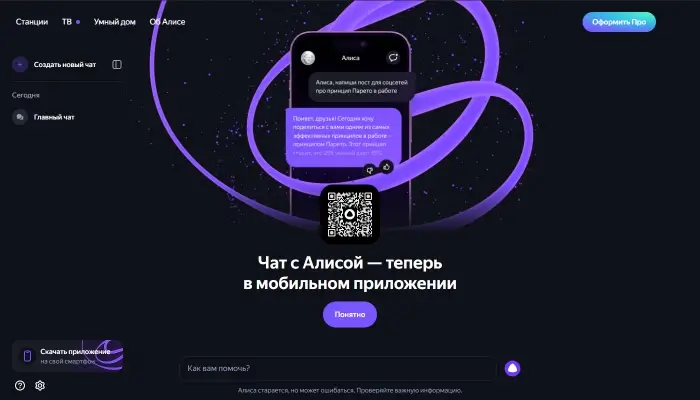
Изначально фирменной фичей была Алиса (голосовой ассистент). У Алисы масса своих встроенных навыков, плюс их можно нарастить за счёт расширений партнёров. Например, Алиса может:
С недавних пор Алиса работает в интеграции с нейросетью YandexGPT. Хотя многие нейросетевые навыки вынесены отдельными функциями браузера. Они выглядят так:
Пример того, как работает нейроредактор: достаточно выделить текст на странице и появится специальная плавающая панель, в ней нужно выбрать пункт «Открыть в редакторе» (вместо этого можно запустить перевод или озвучивание). Текст автоматически будет скопирован в открывшуюся боковую панель нейроредактора, останется только сформулировать промт к нейросети (как в чате). В наличии большой список стандартных действий, он открывается при клике на поле ввода.
На мобильных гаджетах есть специальная нейросила – Умная камера. Она позволяет быстро находить товары, распознавать объекты и текст, сканировать документы, переводить, описывать содержимое, искать похожие картинки и т.д.
В отличие от Google Chrome, в Яндекс.Браузере все данные синхронизируются через оригинальное облако Яндекса.
Опции синхронизации можно активировать или отключить точечно, для: Табло, закладок, паролей/банковских карт, автозаполнения, истории просмотров, расширений, настроек, нейроредактора и вкладок.
Вкладки можно объединять в группы и делать облачными. Облачные вкладки становятся доступными во всех браузерах, которыми пользуется один Яндекс ID.
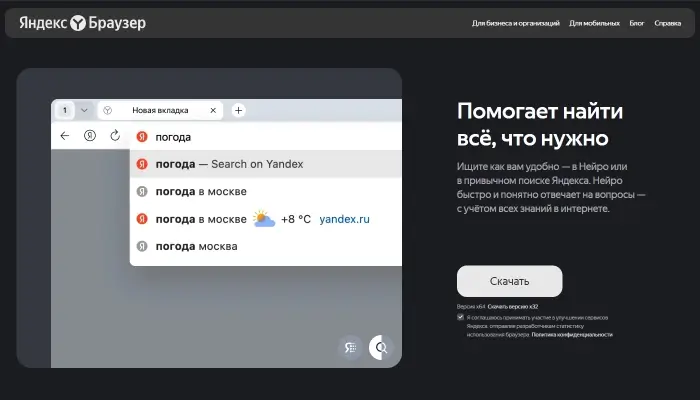
Умная строка Яндекс.Браузера – отдельная гордость. Мало того, что она фактически предугадывает ввод пользователя (на основе трендовых тем и индивидуальной статистики пользователя), так она ещё и понимает ввод без переключения раскладки (становится понятно зачем Яндекс покупал автопереключатель Punto Switcher).
Если поисковый запрос предполагает открытие конкретного сайта, то Яндекс.Браузер делает это бесшовно, то есть без показа страницы своей поисковой выдачи (как это делает Google).
Если сайт открыт на какой-нибудь странице, например, «домен.ру/категория/фильтр/запросы/адрес.html», то домен выделяется в виде кнопки. Если на неё нажать, то браузер откроет главную страницу (просто «домен.ру»).
Панель безопасности (та, что открывается при нажатии на значок замка) имеет оригинальный раздел с отзывами. Можно почитать реальные отзывы о сайте других пользователей или написать свой.
Интересный факт: только Яндекс.Браузер умеет правильно копировать URL-адреса, содержащие кириллические символы. Пример копирования из Хрома: https://ru.wikipedia.org/wiki/%D0%9A%D0%B8%D1%80%D0%B8%D0%BB%D0%BB%D0%B8%D1%86%D0%B0. Этот же адрес, скопированный из Я.Браузера: https://ru.wikipedia.org/wiki/Кириллица.
Боковая панель в последних сборках по умолчанию отключена (показывается слева). Активируется в соответствующем разделе настроек.
Это своего рода рабочая область, в которой сконцентрированы web-приложения и специальные виджеты: утилита для создания скриншотов, заметки (аналог Google Keep, но без картинок и рисования), поиск по вкладкам, онлайн-мессенджеры, редакторы документов (на основе web-версии Р7-Офис в сочетании с Яндекс.Диском), календарь и прочее.
Панель можно сделать сквозной или настроить автоскрытие.
Как можно заметить, идея была позаимствована из браузера Opera.
Это оригинальная панель быстрого доступа. Представляет собой две горизонтальные полосы с плитками. Каждая плитка – ссылка на определённый сайт или набор из скомпонованных плиток.
С помощью Табло можно быстро открывать любимые сайты и не тратить время на поиск по закладкам.
Табло можно настроить под себя. При добавлении новых ссылок браузер сам подсказывает наиболее часто посещаемые сайты.
Если в браузере открыть более 50 вкладок, то справа и слева от них появляются специальные значки горизонтальной прокрутки – примерно, как это реализовано в Mozilla Firefox (и нет в Google Chrome).
В Хроме давно есть режим чтения. Но в Яндексе пошли дальше и встроили в браузер полноценную читалку электронных книг. Функция работает как на десктопах, так и на мобильных. Поддерживаются форматы: EPUB, FB2 (FB2.ZIP) и PDF.
Читалка умеет располагать содержимое в одну или в две колонки (на десктопах), масштабировать текст, создавать закладки и отображать содержание.
Особенно востребован функционал будет на мобильных (чтобы почитать книги в дороге).
На Яндекс.Браузер можно переложить работу по редактированию документов. Поддерживаются все актуальные форматы MS Office и OpenOffice. Инструмент реализован на базе Яндекс.Диска и модифицированной версии P7 Офис – сервис называется Яндекс.Документы (по аналогии с Документами Google).
Редактор работает в оффлайн-режиме.
Яндекс.Браузер совместим с расширениями Google Chrome, поэтому плагины можно ставить из официального каталога ChromeWebStore.
Тем не менее, дефолтным маркетплейсом для расширений прописан каталог Оперы. Это ещё около 1,5 тыс. дополнений.
Часть плагинов уже предустановлена (либо рекомендуется к установке), их остаётся включить или отключить. Речь о блокировщиках рекламы, а также о сравнении цен, синхронизации, крипто-плагинах, менеджерах паролей и т.п.
Если исключить предустановленные расширения, то внутри Яндекс.Браузера есть ещё ряд оригинальных инструментов и сервисов. Например:
В отличие от Google Chrome, у Яндекс.Браузера нет DevTools-протокола (готового API-интерфейса для удалённого управления, отладки и тестирования из командной строки).
Если вам нужно использовать браузер в паре с парсером или с другими скриптами, то придётся задействовать сторонние решения, такие как Selenium. Правда, у последнего нет готового веб-драйвера для Яндекс.Браузера. Но его можно поискать в официальном репозитории Яндекса – YandexWebDriver.
Официальный API есть только для управления блокировками контента. Документация здесь.
Было интересно, но увы…
Функционал Яндекс.Браузера значительно шире, чем у флагманского Хрома. Много внимания уделено важным мелочам, чтобы клиентам было удобно сёрфить без всяких плагинов и расширений. Но есть и серьёзные фишки, которые выделяют браузер на фоне конкурентов. К таким можно смело отнести нейросилы и встроенную читалку.
Но что самое интересное – браузер активно развивается и совершенствуется: невостребованные функции уходят, на их место приходят новые и более полезные. Яндекс.Браузер точно нельзя назвать очередным клоном Хрома.
Безопасности пользователей в Яндекс.Браузере уделяется особое внимание. Так как технических решений достаточно много, их описание мы разбили на категории.
Ранее технология Protect позиционировалась как специальная активная система защиты пользователей (по аналогии с антивирусом). Теперь это просто набор опций безопасности, которые бесшовно интегрированы в браузер и разбросаны в разных разделах настроек (без выделения в отдельное решение). В частности, реализуются следующие возможности:
Отдельного внимания стоит встроенная утилита Yandex Rescue Tool (по умолчанию отключена). Её можно использовать в ситуациях, когда в браузер устанавливаются нежелательные скрипты: открывающие партнёрские сайты, меняющие стартовые страницы, добавляющие рекламные блоки на любых сайтах и пр. Технически это нельзя назвать вирусами. RescueTool может вычистить всё в один клик.
В момент, когда зарубежные корневые центры сертификации стали отзывать TLS-сертификаты крупных российских сайтов и государственных сервисов, Яндекс.Браузер одним из первых стал поддерживать сертификаты, выпущенные Национальным удостоверяющим центром (Минцифры РФ).
Плюс браузер поддерживает работу с криптографическим средством защиты информации (СКЗИ) КриптоПро CSP – в соответствии с ГОСТ 28147-89 и ГОСТ Р 34.10-2012. Другими словами, через Яндекс.Браузер можно подписывать документы квалифицированной цифровой подписью и защищать передаваемые данные, если вы работаете с такими сервисами, как Госзакупки, Росреестр, Налог.ру и т.п.
Раз заговорили о безопасности, не лишним будет упомянуть возможность фильтрации опасного контента на лету.
У Яндекса есть свой DNS-фильтр – Яндекс DNS. Для него есть 3 режима работы: базовый (исключает возможность перехвата запросов и ускоряет запросы к сайтам), безопасный (автоматически блокирует вирусы, опасные сайты, в том числе фишинговые, и ботнеты), а также семейный (дополнительно удаляет взрослый контент).
В настройках Яндекс.Браузера по умолчанию используется безопасный DNS. Его либо можно отключить, либо переключить на другого провайдера: предоставляется список наиболее популярных + можно вписать свой сервис.
В наличии особый режим для детей, которых обязательно нужно защищать от нежелательного контента. Активируется при наличии семейного аккаунта в настройках семейной группы.
Что особо понравилось: реально простой процесс создания детской учётной записи. SMS приходят родителю и все шаги он делает из под своей учётки. Можно добавить общую банковскую карту, которую будут использовать все участники группы.
При питании от встроенной батареи (особенно актуально для ноутбуков) Яндекс. Браузер может понижать активность фоновых вкладок, уменьшать нагрузку на ЦП (пуская конвертацию видеопотока через видеокарту), отключает эффекты анимации и динамические фоны, понижает разрешение видео (при работе со стриминговыми сервисами) и т.п. Всё это позволяет работать устройству как можно дольше.
На маломощных компьютерах автоматически активируется упрощённый режим. Он работает примерно также, как энергосбережение, но со некоторыми дополнениями.
Яндекс.Браузер идеально подходит на статус основного рабочего браузера. Он детально настраивается и имеет массу оригинальных функций.
К ключевым его преимуществам можно отнести следующее:
К недостаткам Яндекс.Браузера можно отнести:
Яндекс.Браузер – это действительно качественный и функциональный продукт, за который не стыдно. Отдельного внимания стоит поддержка национальных TLS-сертификатов и отечественных операционных систем: Alt Linux, Rosa, Astra Linux и т.п.
Фирменные фишки – оригинальные нейросети на базе Yandex GPT и голосовой ассистент Алиса. Естественно, есть облачная синхронизация и целая пачка связанных сервисов, образующих полноценную экосистему: музыка, облачные хранилища, почта, инструменты для веб-мастеров и т.д. Всё это становится доступно через один и тот же аккаунт.
Браузер не зависит от санкций и точно является флагманом на российском рынке.
Скачивайте, устанавливайте и пользуйтесь – рекомендуем!